Aqueles que procuram uma maneira de usar o iMessage no Android não tiveram muita sorte além de usar algo como BlueBubbles ou AirMessage. No entanto, a Beeper continuou a desenvolver seu aplicativo, que oferece uma solução completa para o uso de vários serviços de mensagens, incluindo o iMessage.
Após os acontecimentos recentes, foi uma surpresa ver Bip Mini lançado na Play Store. Este aplicativo oferece o método mais simples para usar o iMessage no Android sem precisar configurar um servidor pessoal ou se preocupar com o armazenamento de suas mensagens em um arquivo de texto simples.
O que é o Beeper Mini?

Como você pode imaginar, o Beeper Mini é um spin-off do aplicativo Beeper original que foi lançado em 2021. O principal objetivo de ambos os aplicativos é possibilitar o uso do iMessage no melhores telefones Android, mas de maneiras diferentes.
Com esta versão, o aplicativo original foi renomeado como "Beeper Cloud", embora ainda esteja limitado a um sistema de convite para ser usado.
Nuvem de sinal sonoro também permite adicionar até 15 serviços de mensagens diferentes em um único aplicativo, incluindo iMessage e até RCS por meio do Mensagens do Google. No entanto, quando se trata de usar o iMessage, esta versão do aplicativo exige que você faça login em um servidor Mac que você não pode acessar pessoalmente.O Beeper Mini oferece uma abordagem diferente, pois atualmente está limitado ao uso apenas do iMessage e está disponível para download na Play Store. Essencialmente, a empresa conseguiu fazer engenharia reversa do iMessage, tornando possível usar o serviço de mensagens da Apple sem a necessidade de fazer login em outro dispositivo. Beeper promete que “ele também implementa o protocolo de criptografia ponta a ponta da Apple” e fornece um explicador detalhado que detalha como funciona o Beeper Mini.
A outra diferença do Beeper Mini é que apesar de não precisar se preocupar com um sistema de convites, há uma assinatura de US$ 1,99 por mês. Beeper oferece um teste gratuito de sete dias, permitindo que você teste o que está acontecendo antes de tomar uma decisão. Diz-se que esse custo é para “financiar o desenvolvimento futuro”, permitindo à empresa implementar recursos como adicionar suporte para SMS, implementar a capacidade de “importar histórico de bate-papo anterior” e muito mais.
Como se inscrever no Beeper Mini
1. Faça o download do Bip Mini aplicativo da Play Store.
2. Uma vez instalado, abrir a aplicação.
3. Toque em Continuar com o Google botão.
4. Entrar com sua conta do Google.

5. Permitir notificações.
6. Toque em Próximo botão.
7. Toque em Comece meu teste gratuito de 7 dias botão.

8. Forneça suas informações de pagamento através do pop-up do Google Play.
9. Toque em Próximo botão.
10. Forneça acesso ao seu SMS e Contatos.

11. Personalize seu perfil.
12. Toque em Próximo botão.
13. Toque em Vamos botão.
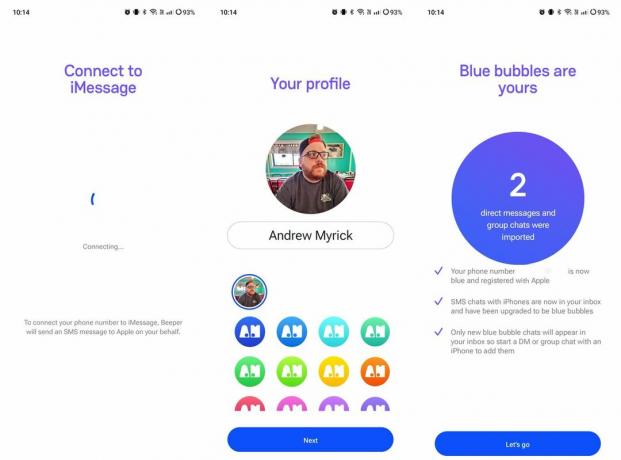
Como usar o Beeper Mini
1. Toque em Novo chat botão no canto inferior direito.
2. Introduzir um nome, número de telefone, ou e-mail.
3. Selecione o contato que você deseja enviar uma mensagem.
4. Se você quiser compartilhar seu nome e foto, toque no Compartilhar botão no balão que aparece na parte superior da conversa.
5. Digitar sua mensagem.
6. Toque em Enviar botão na barra de mensagens.

1. Toque em Configurações botão no canto superior direito.
2. Tocar Gerenciar conexão.

3. Tocar Conecte o ID Apple.
4. Insira o seu identificação da Apple e senha.
5. Quando solicitado, digite o código de seis dígitos de um dos seus dispositivos Apple.
6. Tocar Próximo.

Depois de fazer login, você será levado de volta à tela Gerenciar conexão. A partir daqui, você pode selecionar qual número de telefone ou e-mail Apple ID deseja usar ao criar novos bate-papos. Basta escolher aquele que deseja usar e você poderá começar a enviar iMessages a partir do seu próprio ID Apple.
Como desconectar seu ID Apple do Beeper
1. Toque em Configurações ícone no canto superior direito.
2. Tocar Gerenciar conexão.
3. Selecione Desvincular e sair do Beeper.

Como remover seu número de telefone do Beeper
Uma coisa é poder desconectar seu ID Apple do Beeper, mas há mais algumas etapas que você precisará seguir se quiser remover seu número de telefone. A empresa afirma que seu número de telefone será “cancelado em 12 horas”. No entanto, a Apple também oferece uma maneira de cancelar o registro do seu número de telefone no iMessage, que funciona muito mais rápido.
1. Navegue até o Cancelar registro do iMessage local na rede Internet.
2. Role até o Não tem mais seu iPhone? seção.
3. Insira o seu número de telefone.
4. Insira o código que você vê na página.
5. Introduzir o Código de confirmação que você recebe em seu telefone.
6. Clique no Enviar botão.

Beeper vai ficar por aqui?
Dado que a Apple já anunciou que O suporte RCS está chegando ao iPhone em algum momento de 2024, não temos certeza do que o futuro reserva para o Beeper e o Beeper Mini. Porém, mesmo que a escrita esteja na parede, pelo menos temos o Beeper Mini para servir de paliativo para podermos usar o iMessage no Android.
